Rendi il video pulito: 2 strumenti per la rimozione di filigrane video ti aiutano a farlo
Hai mai pensato di utilizzare un dispositivo di rimozione della filigrana video per sbarazzarti di quelle fastidiose filigrane? Molte persone potrebbero trovare uno strumento adatto per farlo. Alcuni software ridurranno la qualità e alcuni addirittura non potrebbero rendere il video completamente pulito. Ma la buona notizia è che questo post ha trovato per te i 2 migliori strumenti per la rimozione di filigrane video. Puoi imparare come usarli per far sparire la filigrana dal tuo computer e cellulare.
Lista guida
Parte 1: rimuovi completamente la filigrana video con AnyRec Parte 2: Usa Video Eraser per rimuovere la filigrana sul telefono Parte 3: Domande frequenti su Video Watermark RemoverParte 1: rimuovi completamente la filigrana video con AnyRec
Forse stai cercando un software per far sparire la filigrana sul video. Fortunatamente, AnyRec Video Converter è il dispositivo di rimozione della filigrana video che potrebbe aiutarti a eliminare completamente la filigrana o il logo sul video. In questo software, la sua schermata principale diretta ti dirà quale funzione potrebbe aiutarti a fare quello che vuoi. Quindi, ti bastano pochi passaggi per rimuovere una filigrana dal video.
Questo dispositivo di rimozione della filigrana video ti aiuterà a rimuoverlo dall'area desiderata. È possibile modificare facilmente le dimensioni e la posizione di rimozione. Inoltre, puoi impostare la rimozione della filigrana in una durata diversa. E oltre a questa funzione, puoi anche provare molte altre funzionalità di editing video, come convertire il formato in un altro che desideri.

Imposta la durata della filigrana se la filigrana si muove nel video.
Mantieni la qualità video originale dopo aver rimosso la filigrana.
Produci il formato video adatto a te se hai una richiesta al riguardo.
Aggiungi una nuova filigrana se vuoi sostituire quella vecchia.
Download sicuro
Download sicuro
Ecco i passaggi per utilizzare la funzione Video Watermark Remover in questo software:
Passo 1.Prima di tutto, dovresti fare clic sul pulsante "Casella degli strumenti" nella schermata principale. E puoi vedere che c'è un pulsante chiamato "Video Watermark Remover". E poi puoi fare clic su di esso per caricare il video.
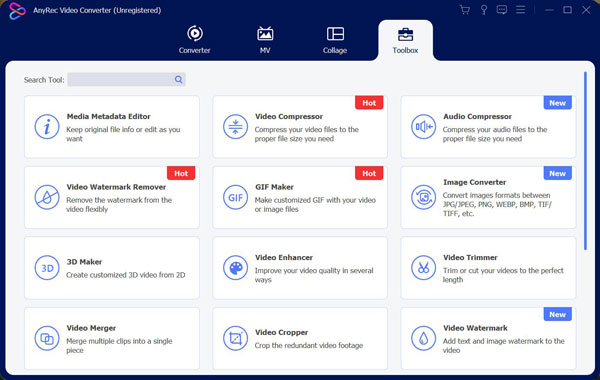
Passo 2.Dopo aver caricato il video, puoi fare clic sul pulsante "Aggiungi area di rimozione filigrana". Quando fai clic sul pulsante, ci sarà una casella sul video. La parte del tuo video in questa casella verrà rimossa. Quindi, puoi trascinare la casella sulla filigrana o sul logo per rimuoverlo.
Passaggio 3.Questo software non solo supporta una casella per consentire di rimuovere la filigrana. Ci sono molte altre preferenze che puoi fare. È possibile impostare la durata della rimozione della filigrana dal video. Ciò potrebbe aiutarti a impostare il periodo in cui desideri che la filigrana scompaia in questo video. E la dimensione, ovviamente, la trascini per modificare o inserire il valore. Inoltre, se desideri rimuovere più filigrane o loghi, puoi fare nuovamente clic sul pulsante "Aggiungi area di rimozione filigrana" per aggiungere un'altra casella di rimozione filigrana video.

Passaggio 4.Dopo aver finito con le impostazioni, puoi fare clic sul pulsante "Esporta" e scegliere il percorso di salvataggio per completare la rimozione della filigrana sul video.
Parte 2: Usa Video Eraser per rimuovere la filigrana sul telefono
Gomma per video è un'app per la rimozione della filigrana video mobile. Questa pratica soluzione dispone di una funzione Rimuovi filigrana che consente agli utenti di selezionare l'area della filigrana nel video. Consente inoltre agli utenti di modificare e aggiungere filigrane. Questa app ha un'interfaccia intuitiva e funzionalità autoesplicative. Sebbene sia un'app mobile, supporta anche molti formati video tra cui MP4, MOV, M4V, ecc. Tuttavia, se desideri rimuovere gli annunci o sbloccare le funzionalità di modifica, devi pagare.
Ecco i passaggi per utilizzare Video Eraser per rimuovere la filigrana video:
Passo 1.Innanzitutto, dovresti importare il video dalle foto toccando "Aggiungi video" con l'icona Più nell'angolo in alto a destra dello schermo.
Passo 2.Il passaggio successivo è toccare "Modifica" con l'icona del video e toccare Rimuovi filigrana.
Passaggio 3.Seleziona l'area della filigrana sul video e tocca "Avvia" per iniziare il processo di rimozione della filigrana
Passaggio 4.Quando vuoi vedere il risultato, vai all'anteprima della scheda "Elaborati".
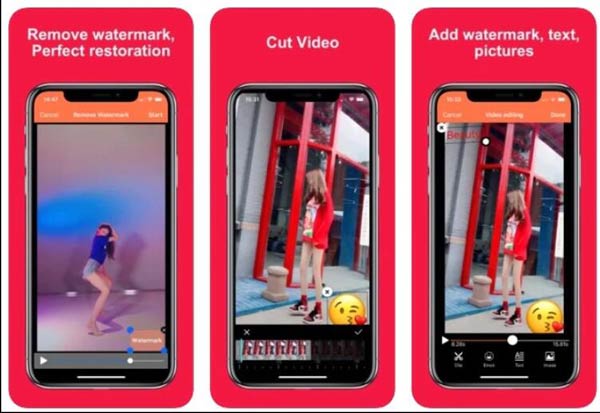
Parte 3: Domande frequenti su Video Watermark Remover
-
La filigrana del video è un copyright?
La filigrana stessa non è un copyright. Il tuo lavoro è già protetto da copyright nel momento in cui viene creato e la filigrana può servire come promemoria per gli altri a non rubare il tuo video perché sei protetto da copyright. Quindi, non è illegale rimuovere la filigrana video se sei il creatore o ottieni il permesso dal creatore.
-
Quale tipo di filigrana è difficile da rimuovere?
La filigrana più difficile da rimuovere è la filigrana a video intero. Spesso puoi vedere video con una filigrana a video completo di un'azienda con i loro prodotti pubblicati su Internet. Per quanto riguarda la filigrana mobile come su TikTok, puoi utilizzare AnyRec Video Converter per impostare la durata rimuovere la filigrana TikTok.
-
Come aggiungere una nuova filigrana dopo aver rimosso quella vecchia?
Puoi utilizzare AnyRec Video Converter per aggiungere facilmente una nuova filigrana. Nel menu di modifica, puoi aggiungere testo o immagini come preferisci. E puoi regolare le dimensioni, la posizione, il colore e così via della tua filigrana.
Conclusione
Questi due dispositivi di rimozione della filigrana video potrebbero aiutarti a rendere il video completamente pulito senza problemi sul tuo computer e telefono. Quindi, non devi più essere oscurato da quelle filigrane. Per quanto riguarda quelle persone che vogliono rimuovere la filigrana dai loro computer, AnyRec Video Converter è la scelta migliore per loro. Questo software potrebbe aiutarti a eliminare completamente la filigrana.
Download sicuro
Download sicuro
